发布时间:2023-03-02 16: 25: 54
品牌型号:戴尔
系统: Windows 11
软件版本:Microsoft 365
Excel是一款广泛应用于办公和数据处理的软件,在数据分析和筛选中扮演着重要的角色。高级筛选是Excel中的一个强大功能,能够满足更为复杂的数据筛选需求。如果您需要更精准的数据分析和筛选,那么了解如何使用Excel的高级筛选功能是必不可少的。本文将为大家介绍Excel高级筛选怎么用,Excel中的高级筛选功能使用方法,帮助您更好地应对数据处理工作。
一、Excel高级筛选怎么用
Excel的高级筛选功能是一种非常强大的数据筛选工具,它可以帮助用户更精细地筛选数据,并快速地找到自己需要的信息。在Excel的日常使用中,高级筛选功能可以被广泛应用,例如筛选某个日期范围内的销售数据、筛选某个地区的客户信息、筛选满足特定条件的数据等。
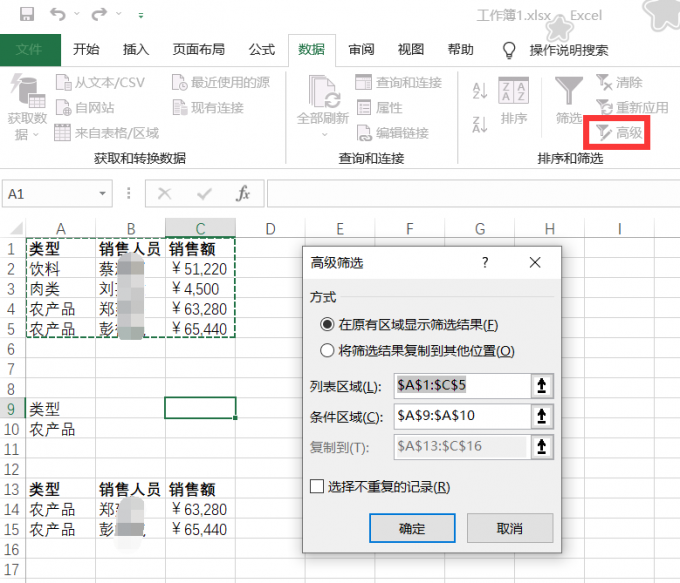
相对于Excel的基本筛选功能,高级筛选功能具有更强的灵活性和自定义性,可以根据用户自己的需要进行自由组合和定制,使得筛选的结果更加准确和有针对性。此外,高级筛选功能还可以与Excel中的其他功能如排序、条件格式等相结合,实现更加复杂和多样化的数据处理需求。
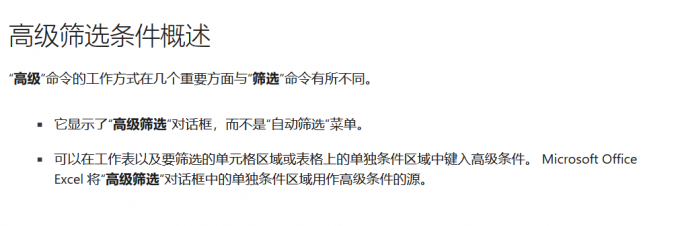
总之,Excel的高级筛选功能是Excel数据分析和处理过程中非常实用的工具之一,可以帮助用户更好地处理和分析大量的数据,提高工作效率。
二、Excel中的高级筛选功能使用方法
Excel的高级筛选功能可以根据多个条件进行筛选,同时可以将筛选结果复制到其他区域,非常适用于大量数据的筛选和分类。下面我们来介绍一下Excel中高级筛选功能的具体使用方法。
首先,在需要筛选的数据表格上方,插入一行或多行作为筛选条件的输入区域,输入要筛选的条件。输入区域应包括列标题,并且每个条件的列标题应与数据表格中的列标题相同。
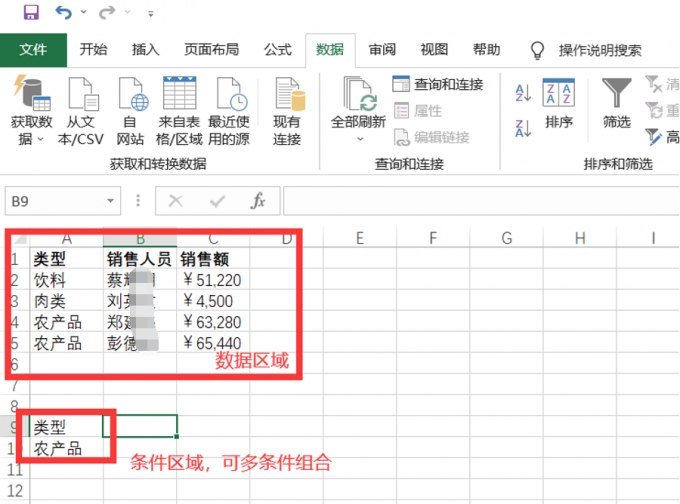
然后,选中数据表格,点击“数据”选项卡中的“高级”按钮。在“高级筛选”对话框中,选择“列表区域”为需要筛选的数据表格区域,选择“条件区域”为筛选条件的输入区域。
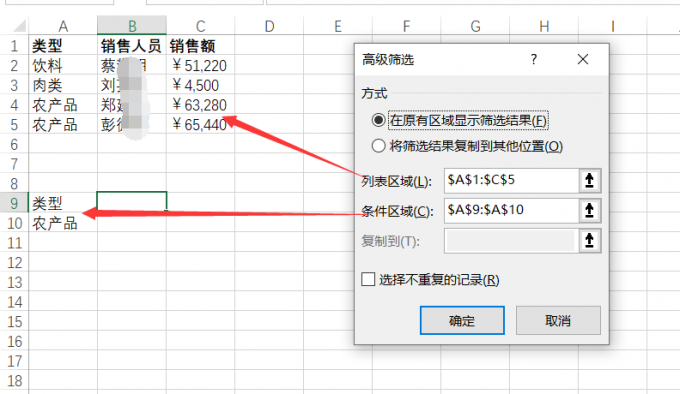
接着,在“高级筛选”对话框中,可以选择将筛选结果输出到另一个区域,或者直接在原数据表格中进行筛选。如果选择输出到另一个区域,则需要选择输出区域,并勾选“复制到其他位置”,否则只会输出筛选结果的行数据。
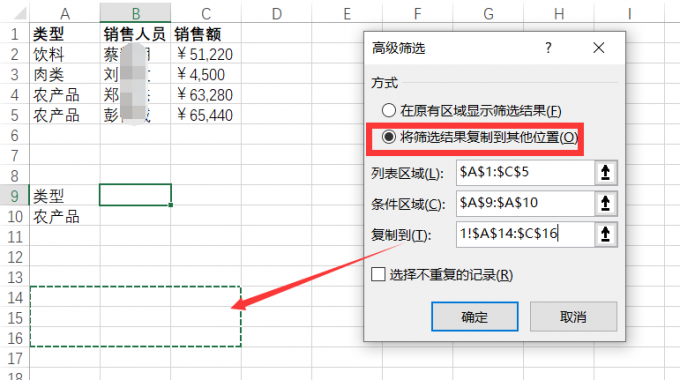
最后,点击“确定”按钮,即可完成高级筛选的操作。Excel将根据输入的条件,筛选出符合条件的数据,并将结果输出到选择的区域或直接在原数据表格中进行筛选。
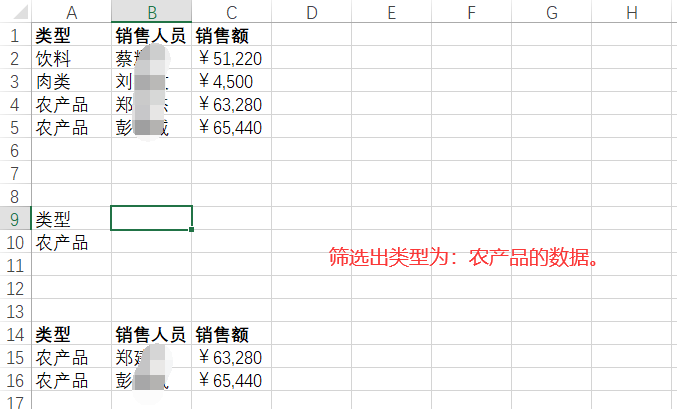
需要注意的是,在进行高级筛选之前,需要保证数据表格和筛选条件的输入区域都是正确的,否则可能会出现筛选不准确的情况。此外,高级筛选功能也支持多个条件的组合筛选,可以灵活应用。
三、总结
以上就是Excel高级筛选怎么用,Excel中的高级筛选功能使用方法的相关内容了。Excel中的高级筛选功能可以帮助用户更加高效地筛选数据,节省时间和精力。通过设置筛选条件和执行高级筛选操作,可以快速地筛选出符合条件的数据。除了本文所述的操作方法外,Excel还提供其他的筛选方法,如自动筛选、条件筛选等,用户可以根据实际需求选择适合自己的筛选方法。
署名:蒋
展开阅读全文
︾
读者也喜欢这些内容:

Microsoft 365怎么使用待办事项 Microsoft 365如何共享日历
现在的工作节奏越来越快,有时候忙起来很容易忘记一些重要的事情,使用Microsoft 365中的待办事项功能,就能很好地解决这一问题,将计划做的事情清晰地罗列出来,方便随时查看和跟进,下面就带大家了解一下Microsoft 365怎么使用待办事项,Microsoft 365如何共享日历的相关内容。...
阅读全文 >

Excel运算符有哪些 Excel运算符的优先级由高到低的顺序
在工作中,我们经常会用到各类运算符,比如在做财务工作时需要通过算术运算符整理员工薪资,在进行绩效评定时,需要通过比较运算符来判断是否符合条件等,为了便于大家理解,接下来我们将为大家介绍一下Excel运算符有哪些,Excel运算符的优先级由高到低的顺序的相关内容。...
阅读全文 >

Office365里面包括哪些常用软件 Office365里面的软件都有哪些功能
对于许多职场办公人士来说,一款好用的办公系列软件是不可缺少的。而在众多的办公软件当中,我们可以使用Office365作为主力的办公软件,来帮助我们进行日常的办公任务。接下来给大家介绍Office365里面包括哪些常用软件,Office365里面的软件都有哪些功能的具体内容。...
阅读全文 >

Office Plus如何批量修改版式 Office Plus如何提取PPT文案
我们在制作PPT时,经常会遇到对字体样式、背景图等进行调整的情况,如果一个个手动修改不仅浪费时间,还容易出现样式不一致、遗漏等问题,所以掌握批量调整的方法很重要,今天我们就以Office Plus为例,来带大家了解一下Office Plus如何批量修改版式,Office Plus如何提取PPT文案的相关内容。...
阅读全文 >